Départ de : Le module Main-d'œuvre.
Inscription aux vacances
-
Sélectionner Gestion des effectifs > Vacances depuis le menu principal.
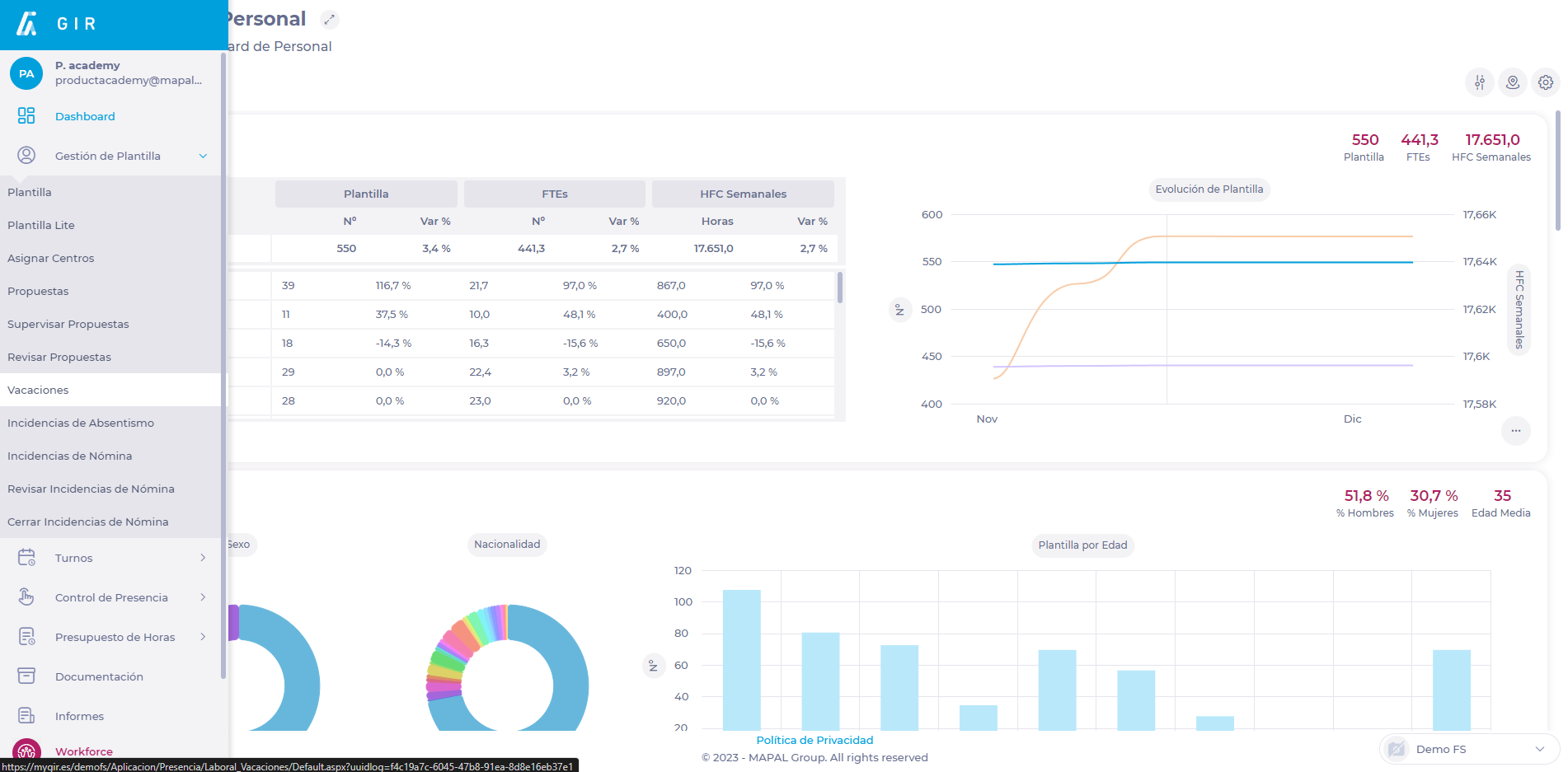
-
Sélectionnez le Centre de travail pour trouver le modèle que vous recherchez.
-
Sélectionnez le Année pour trouver la période à laquelle vous allez planifier des vacances.
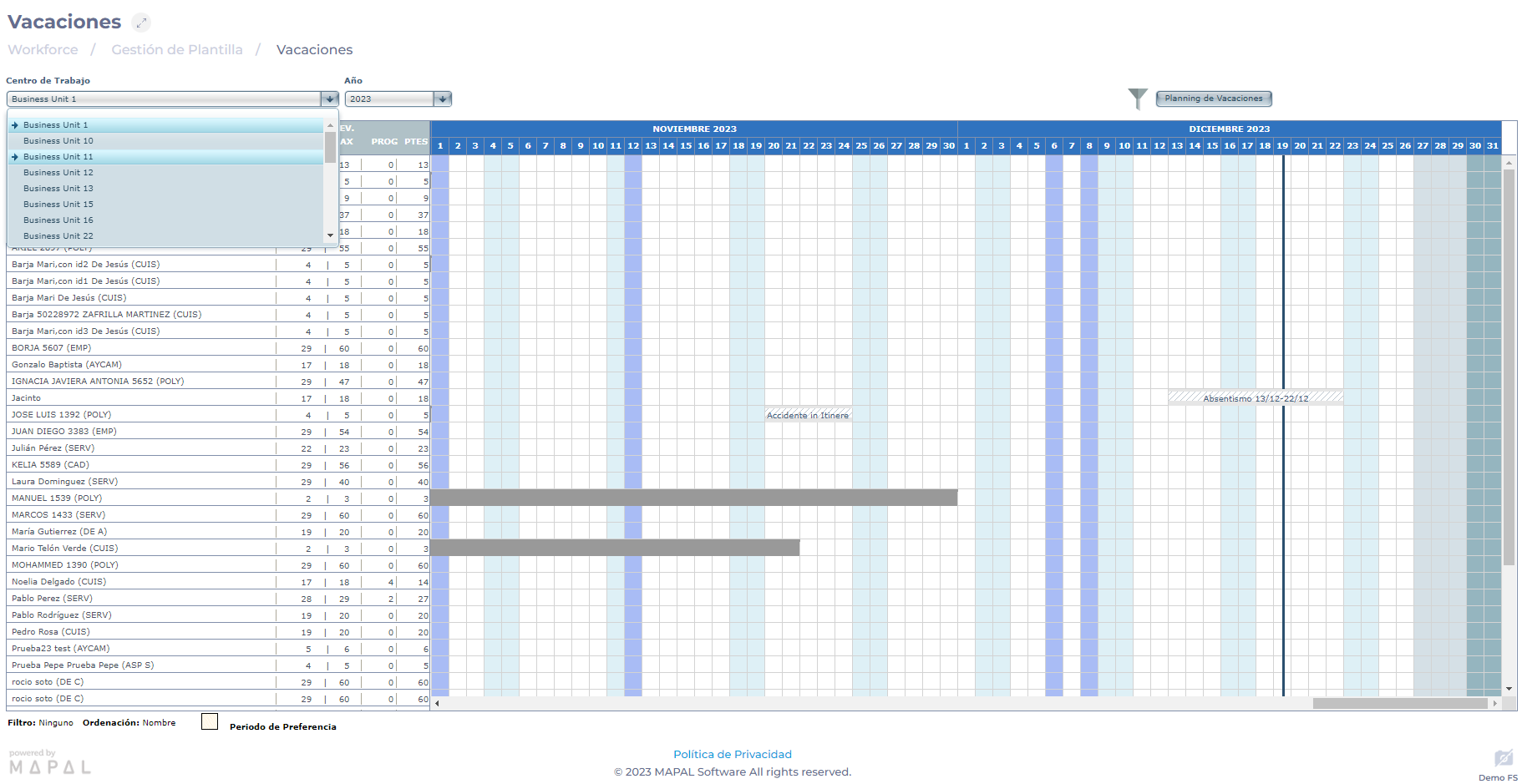
-
L'écran Vacances affiche plusieurs colonnes dans lesquelles vous pouvez visualiser différentes données :
-
Une liste de Employés à partir du centre de travail que vous avez sélectionné.
-
Une colonne spécifiant le nombre maximum de jours fériés pour le salarié, préalablement configuré dans le contrat.
-
Une colonne avec le compteur de la vacances déjà programmées.
-
Une colonne avec un compteur de vacances à planifierLe résultat soustrait le nombre maximum de jours programmables moins ceux qui ont déjà été programmés.
-
Une chronologie où chaque case représente un jour d'un mois donné.
-
-
Pour planifier des vacances, sélectionnez sur la chronologie le Jour de début des vacances d'un travailleur donné et faites glisser la sélection vers le jour de fin des vacances du travailleur.
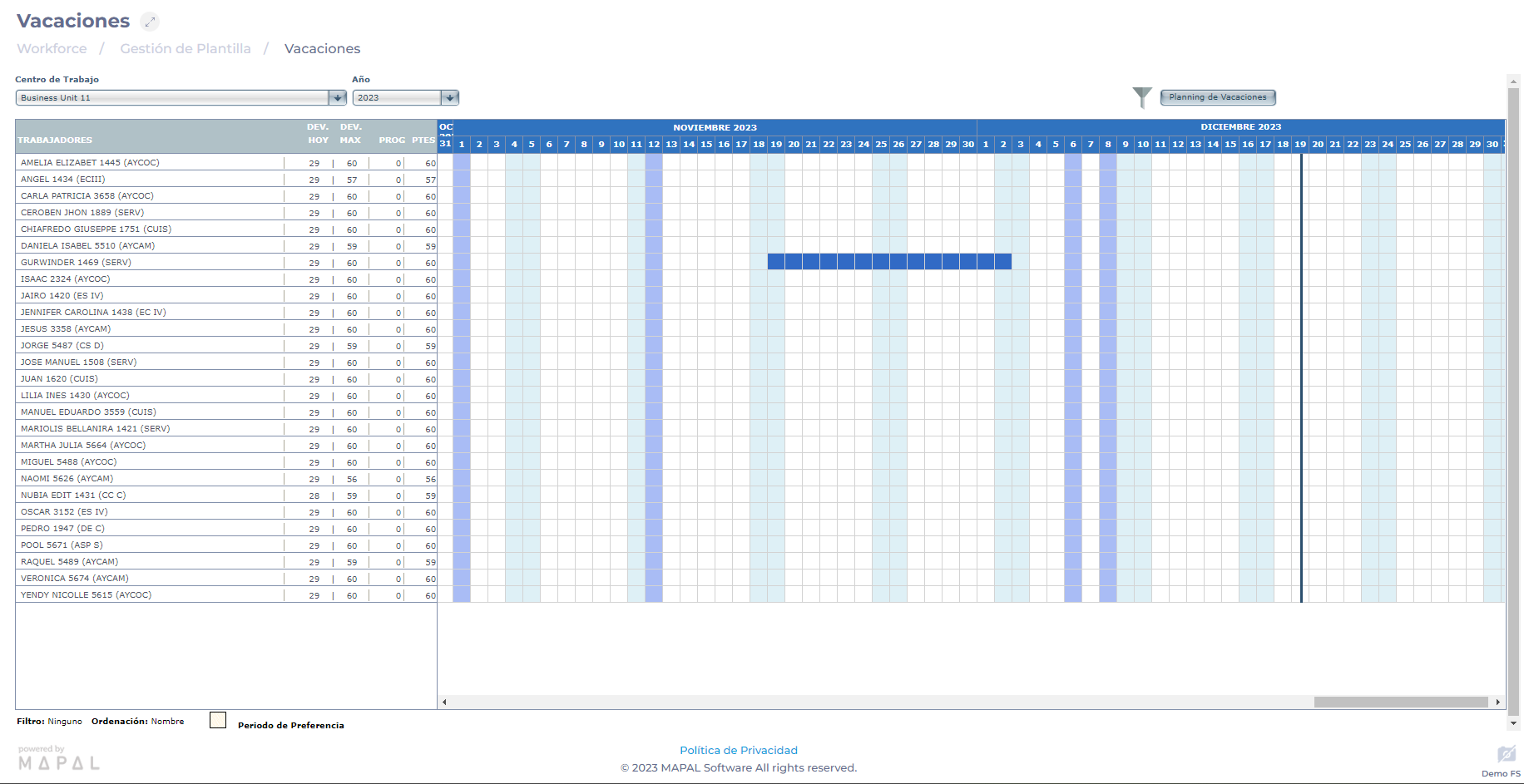
-
Sélectionnez le Vacances bouton pour exporter un rapport au format .XLS avec les vacances planifiées de tous les travailleurs du centre de travail.
-
Sélectionner Sauvegarder pour enregistrer les informations de vacances que vous avez saisies dans le centre de travail.
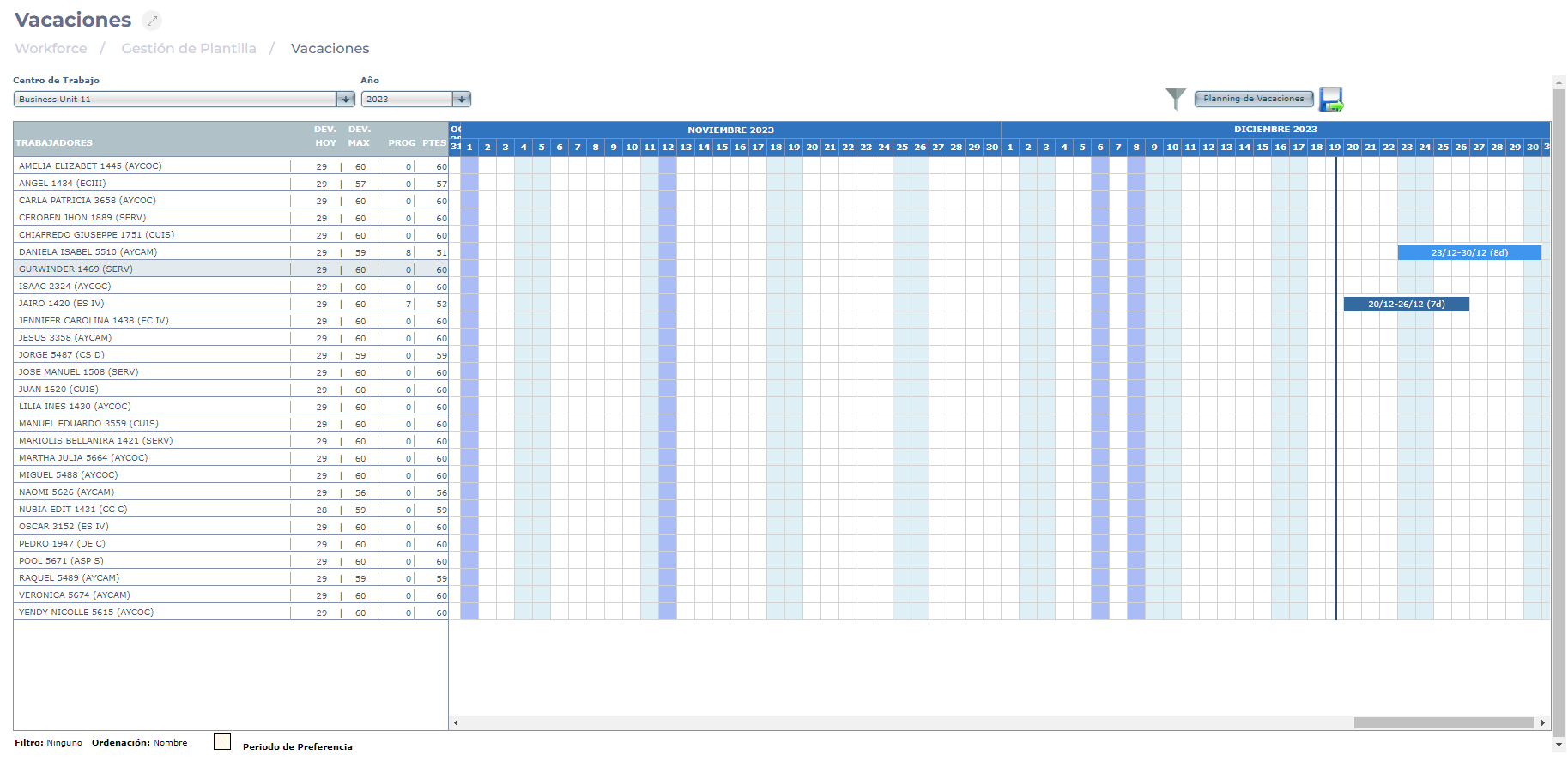
Revue des vacances
-
Sélectionner Gestion des effectifs > Absences depuis le menu principal.
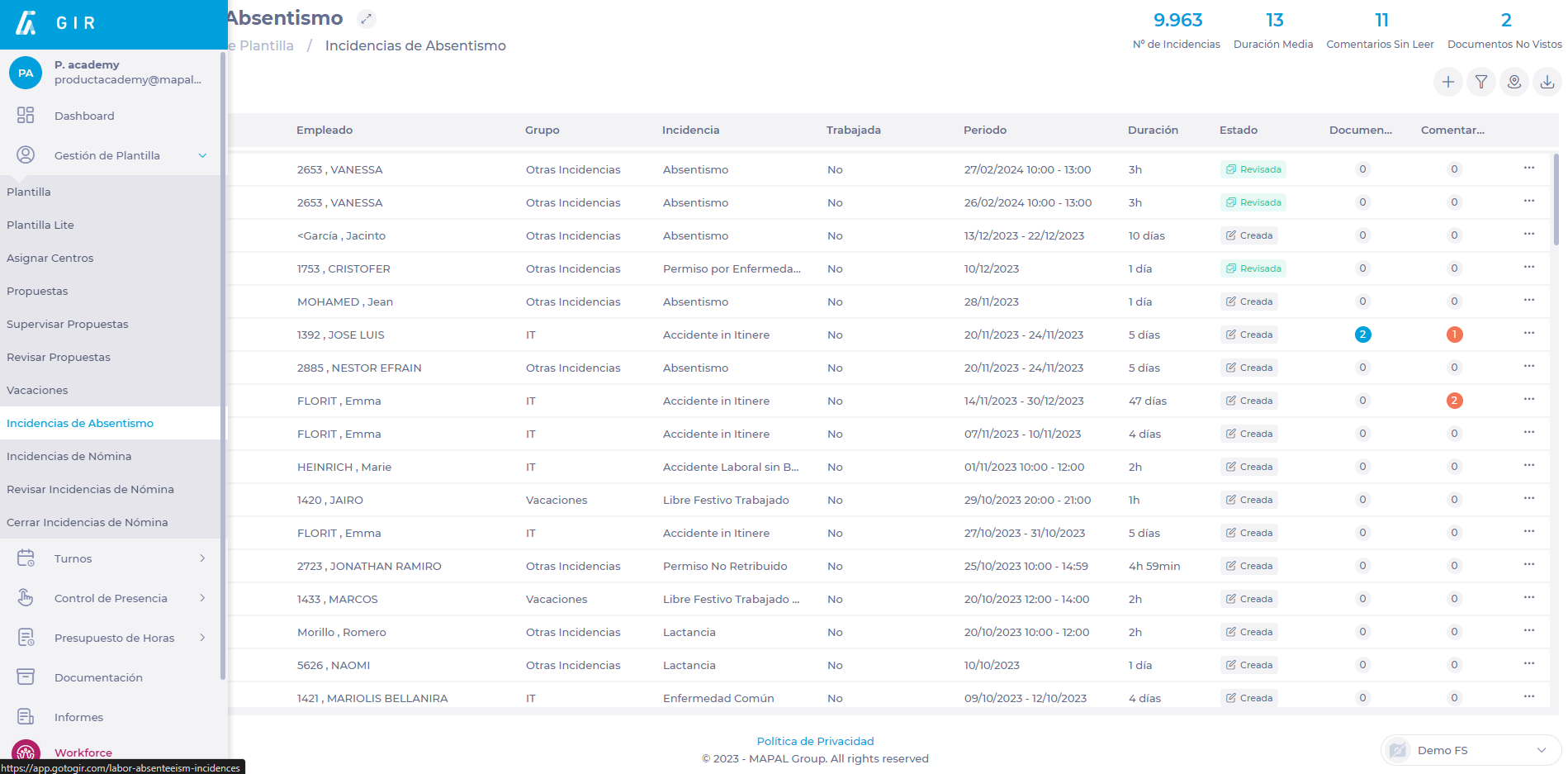
-
Utiliser Filtrer ou filtrer par centre pour faciliter la recherche de l'incident OU sélectionnez le Icône de loupe pour saisir et rechercher directement du texte.
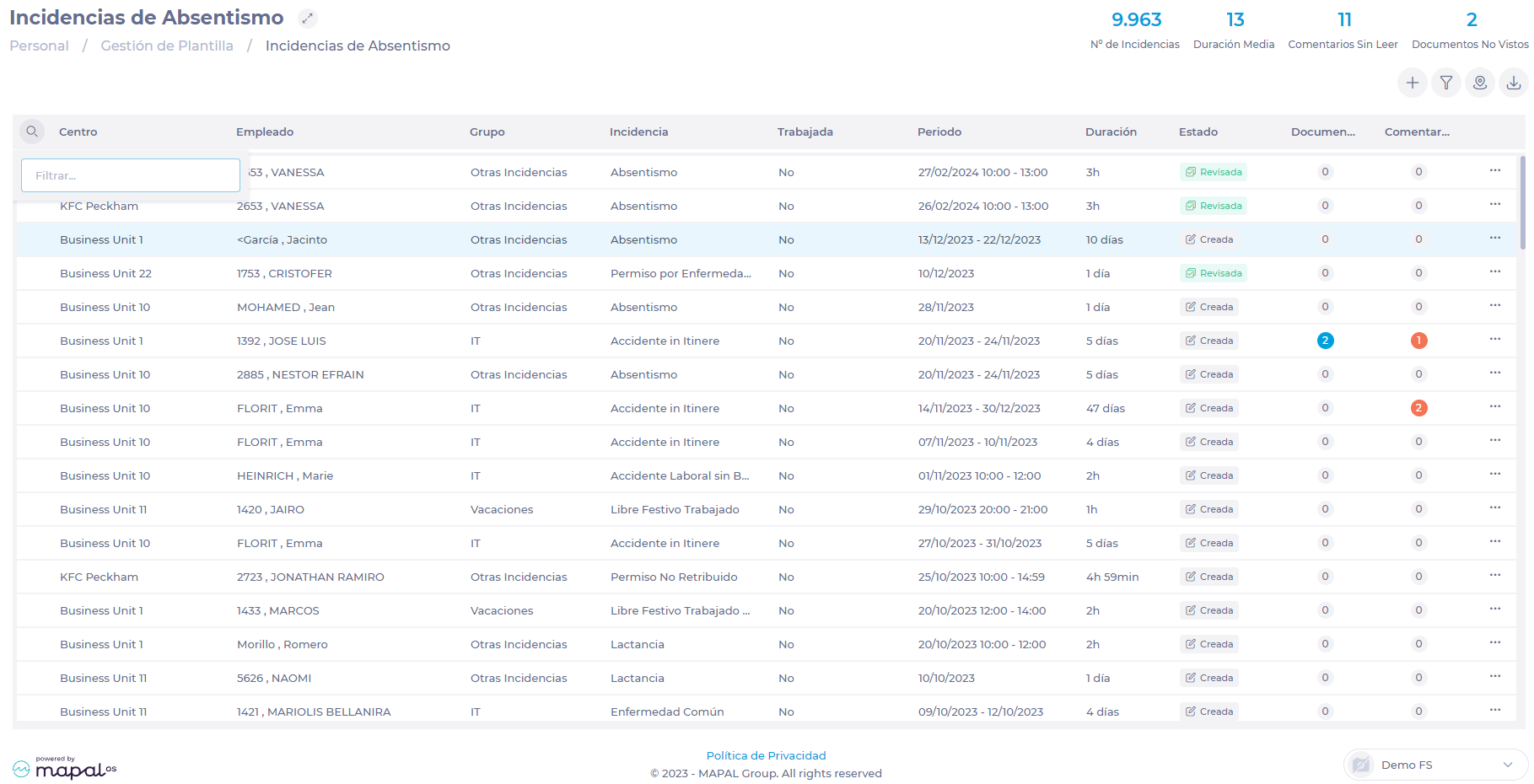
-
Sélectionnez le Travailleur pour examiner les détails de l'incident et les modifier si nécessaire.
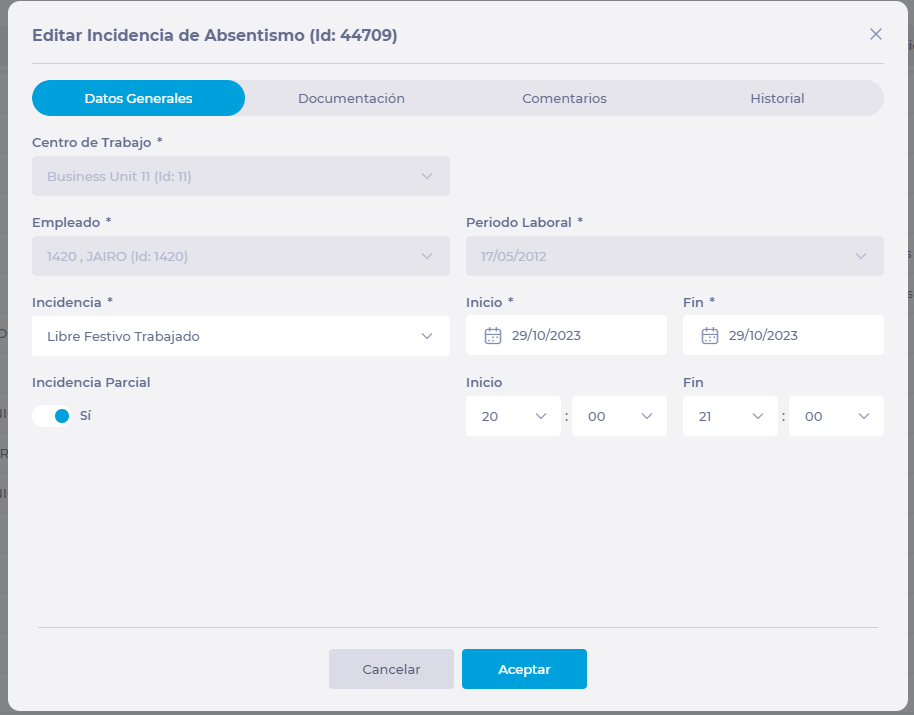
-
Sélectionner Accepter pour enregistrer les modifications apportées à l'événement OU Annuler pour quitter sans sauvegarder.
-
Une fois l'incident examiné, cliquez sur les trois points dans le champ du travailleur et sélectionnez Avis des clients dans le menu déroulant.
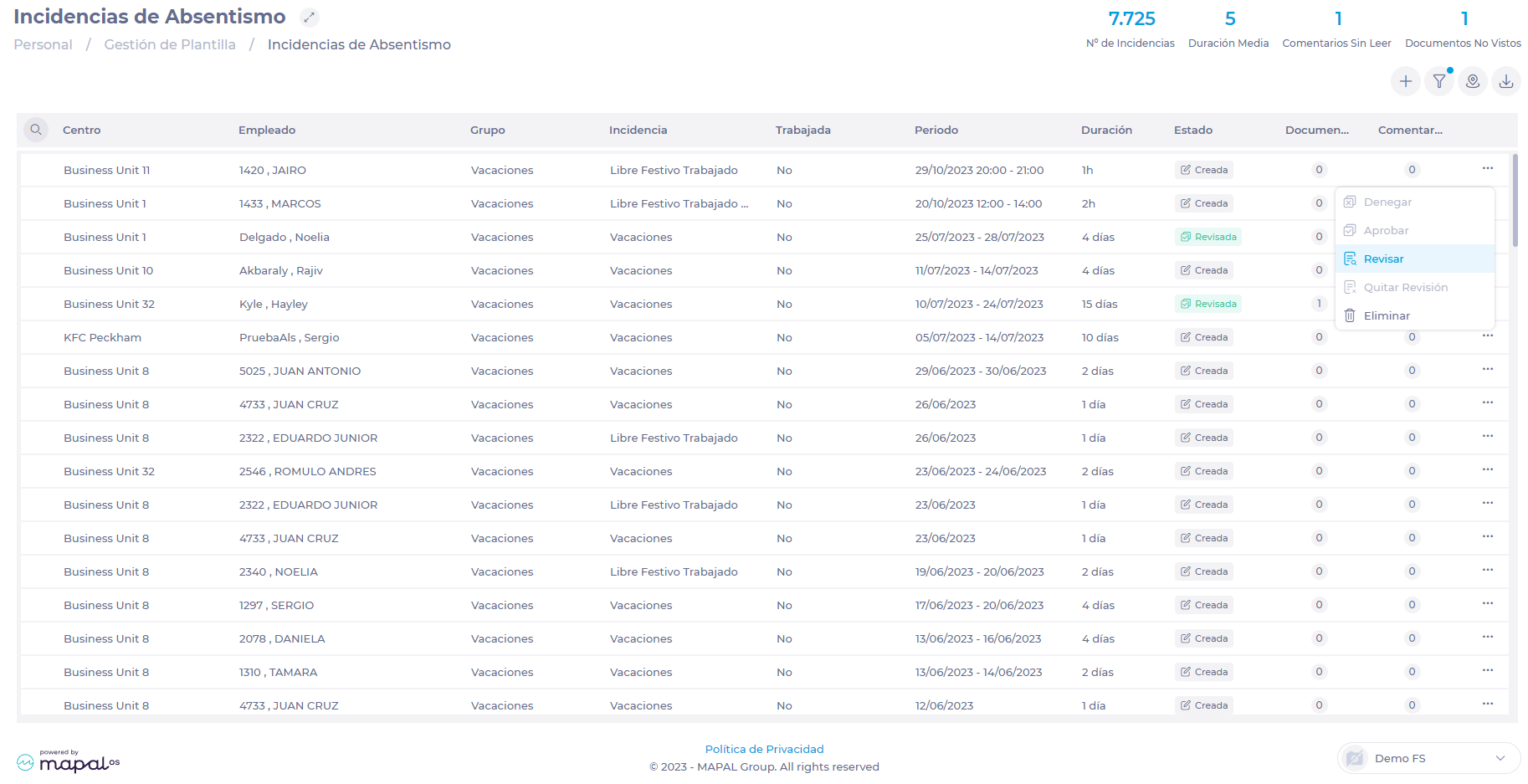
-
Une fois examiné, si vous souhaitez modifier le problème, cliquez à nouveau sur les trois points et sélectionnez Supprimer l'avis dans le menu déroulant.
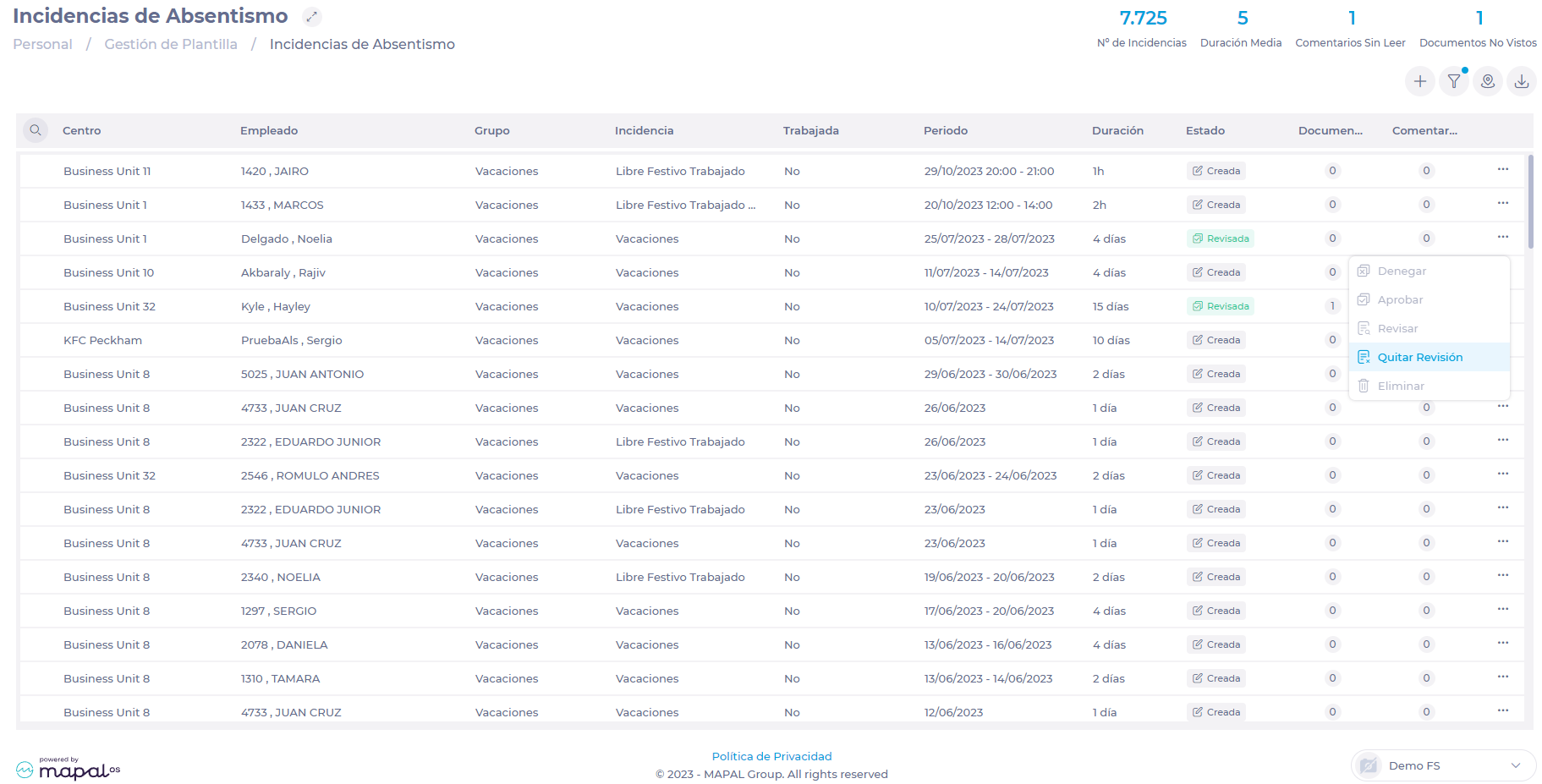
Vacances dans le passé
-
Sélectionner Gestion des effectifs > Absences depuis le menu principal.
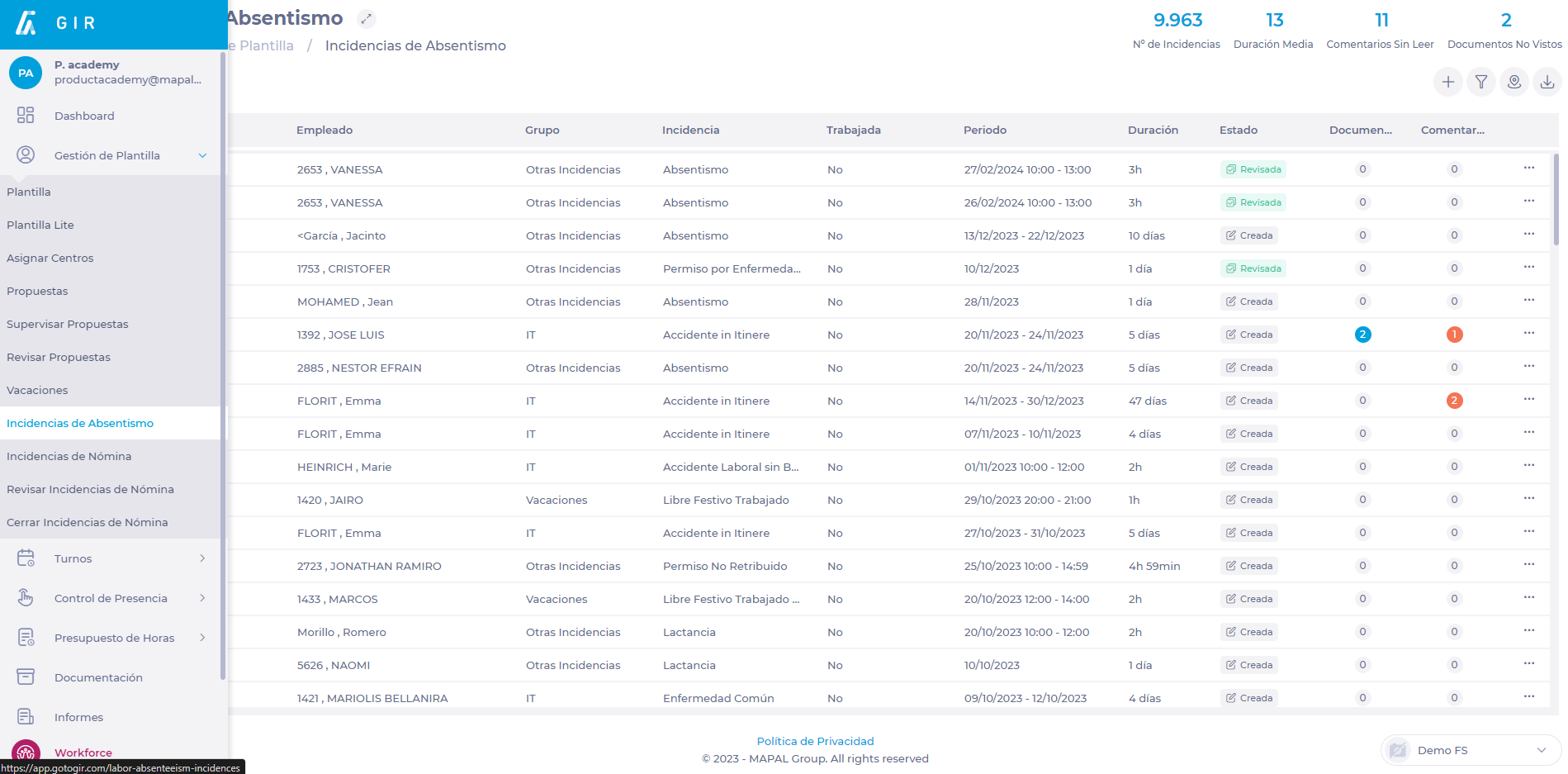
-
Sélectionner Nouveau sur l'écran Absences.
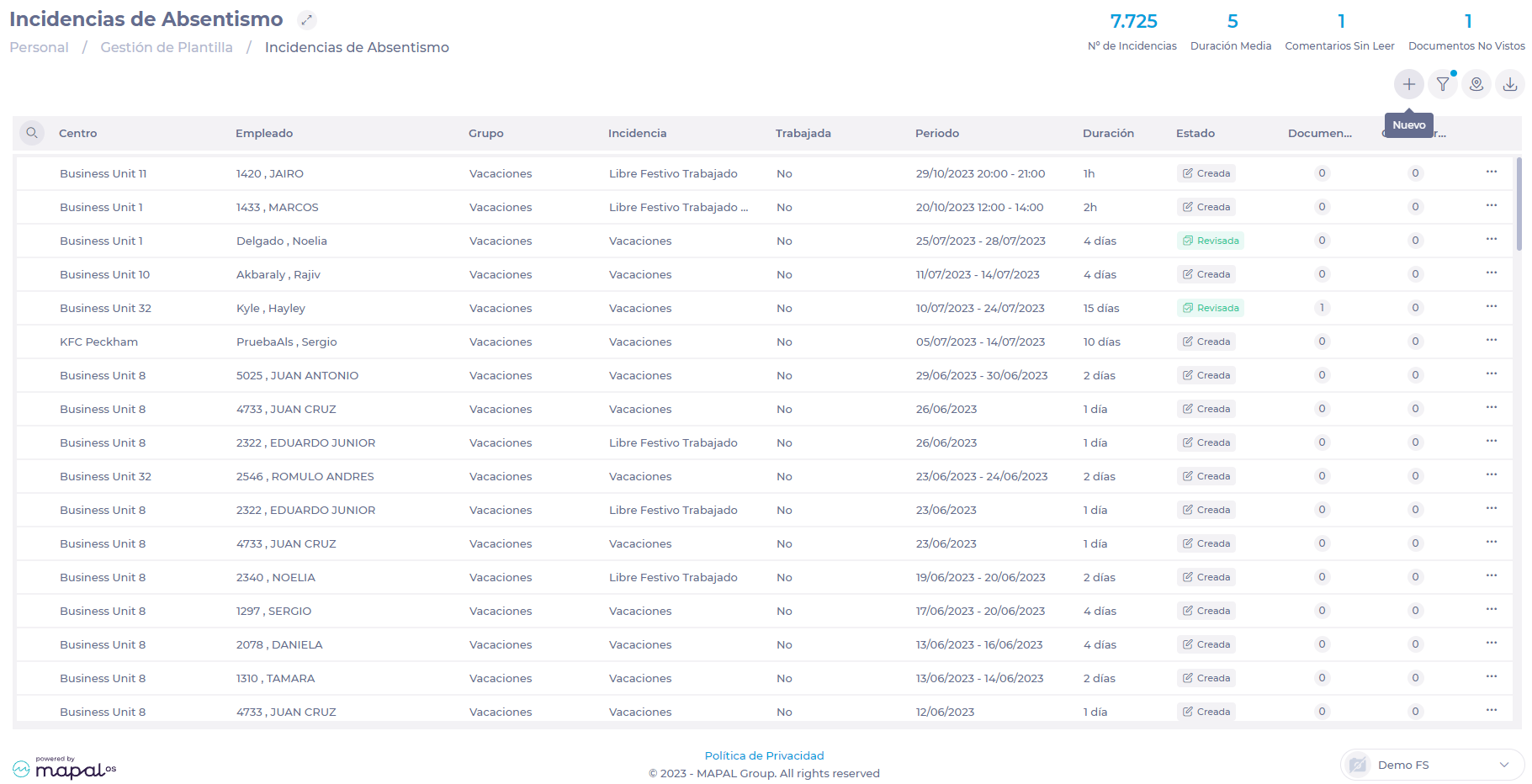
-
Dans la fenêtre contextuelle Nouvelle absence, sélectionnez les champs suivants pour l'onglet Données générales :
-
Le Centre de travail où se trouve l'employé à qui les vacances doivent être attribuées.
-
Le spécifique Employé à qui les vacances seront attribuées.
-
Sélectionner Vacances comme le type d'événement.
-
Le période de travail dans lequel vous attribuerez des vacances.
-
Le dates de début et de fin des vacances à attribuer.
-
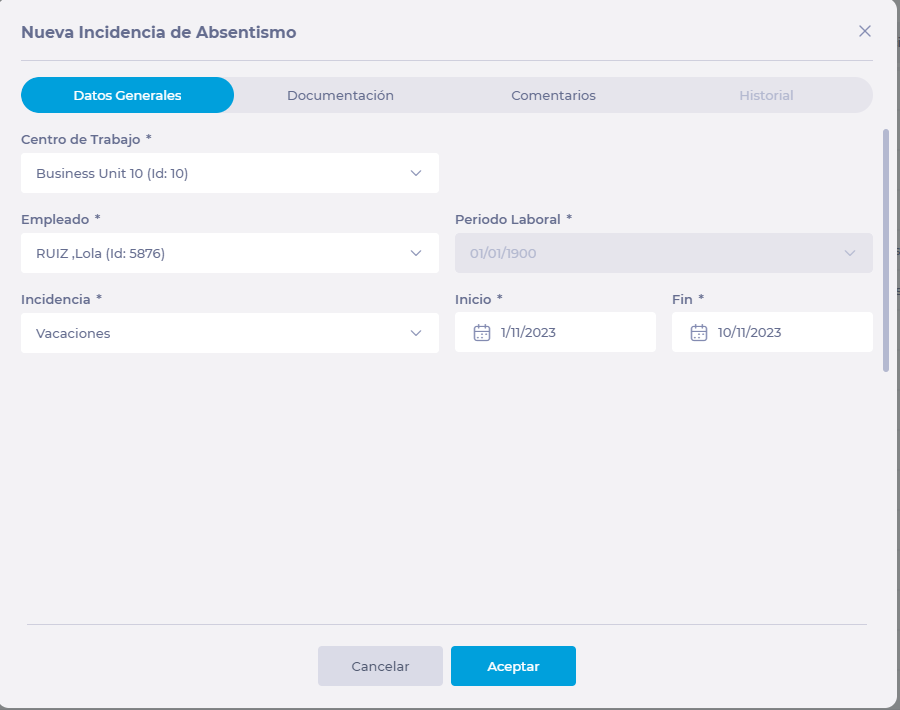
-
Dans le Documentation onglet, joignez les fichiers liés au problème.
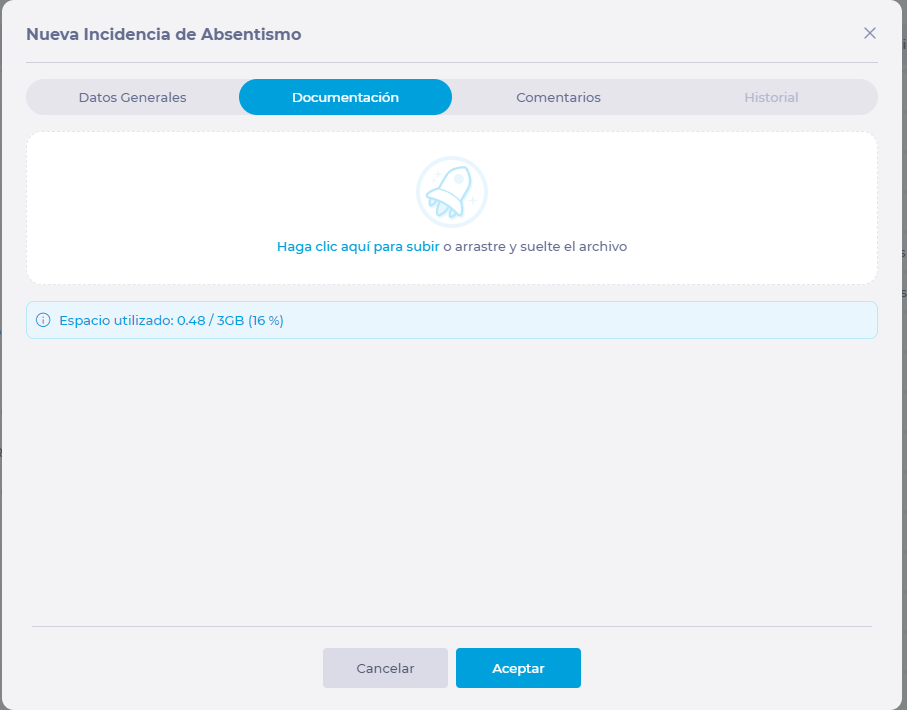
-
Dans Commentaires, faites toutes les annotations liées au problème.

-
Dans le Histoire onglet, vous pouvez suivre les modifications apportées à la demande depuis sa création.
-
Sélectionner Accepter pour sauvegarder l'événement OU Annuler pour quitter sans sauvegarder.


